win10如何将小娜卸载 win10怎么把小娜卸载
更新时间:2022-09-07 09:40:17作者:xinxin
在win10系统中自带有小娜语言识别功能,用户可以通过小娜功能快速查找电脑中的文件,极大的提高查找效率,可是有些用户却觉得win10系统中小娜工具过于多余,因此就想要将其卸载,可是win10如何将小娜卸载呢?接下来小编就来告诉大家win10把小娜卸载操作方法。
推荐下载:win10专业版下载
具体方法:
1、首先右键点击开始菜单。
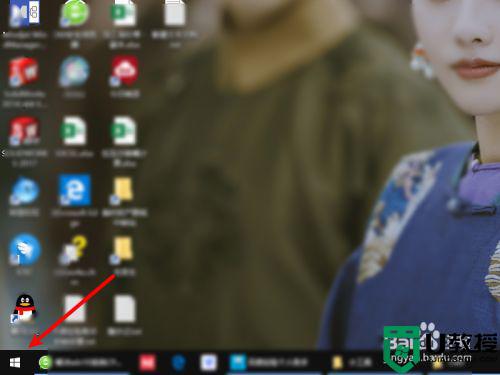
2、在弹出的菜单内点击运行。
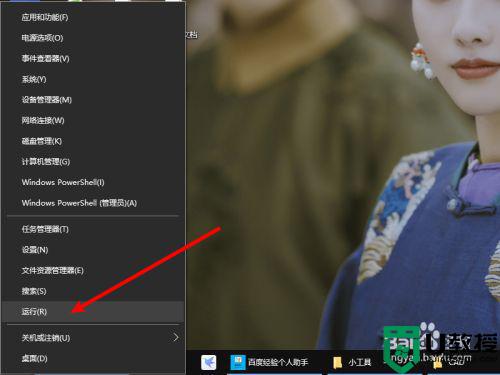
3、在运行框里输入gpedit.msc,回车运行。
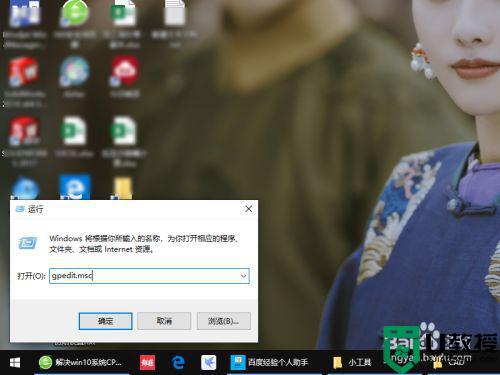
4、在组策略窗口里,找到到计算机配置—管理模板—Windows 组件。
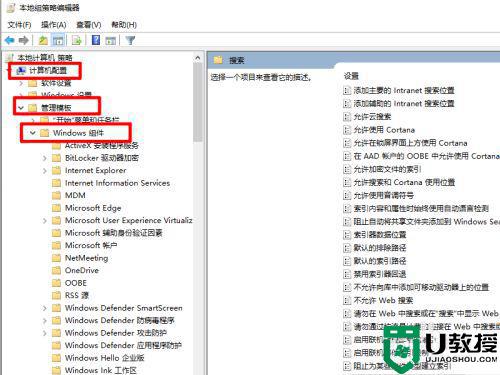
5、找到搜索,然后在右侧找到允许使用 Cortana。

6、双击该条目,将其设置为已禁用,然后点击确定即可。
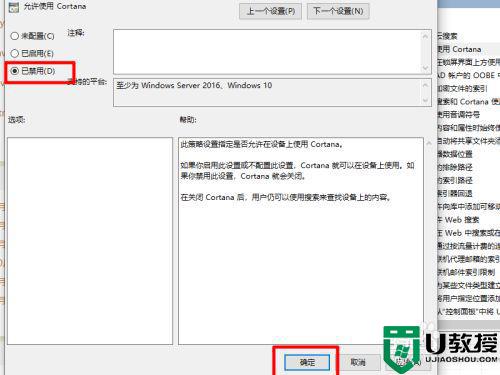
上述就是小编给大家介绍的win10把小娜卸载操作方法了,还有不清楚的用户就可以参考一下小编的步骤进行操作,希望能够对大家有所帮助。
win10如何将小娜卸载 win10怎么把小娜卸载相关教程
- win10如何卸载小娜 win10彻底删除小娜详细步骤
- win10怎样禁止小娜 win10如何彻底禁用小娜
- win10 20h2没有小娜怎么办 更新win10 20h2小娜不见了如何解决
- win10小娜不能使用怎么办 win10系统小娜无法使用如何解决
- 如何关闭小娜搜索框win10 win10如何关闭微软小娜搜索框
- Win10如何一键激活小娜 Win10一键激活小娜的方法 系统之家
- win10系统怎么怎么办关闭小娜?win10系统彻底关闭小娜的方法
- 怎么解决设置没有小娜win10 win10怎么没有小娜
- win10小娜不见了怎么恢复 win10小娜没了怎么重新安装回来
- 关闭小娜win10的方法 win10怎么关闭小娜
- Win11如何替换dll文件 Win11替换dll文件的方法 系统之家
- Win10系统播放器无法正常运行怎么办 系统之家
- 李斌 蔚来手机进展顺利 一年内要换手机的用户可以等等 系统之家
- 数据显示特斯拉Cybertruck电动皮卡已预订超过160万辆 系统之家
- 小米智能生态新品预热 包括小米首款高性能桌面生产力产品 系统之家
- 微软建议索尼让第一方游戏首发加入 PS Plus 订阅库 从而与 XGP 竞争 系统之家
win10系统教程推荐
- 1 window10投屏步骤 windows10电脑如何投屏
- 2 Win10声音调节不了为什么 Win10无法调节声音的解决方案
- 3 怎样取消win10电脑开机密码 win10取消开机密码的方法步骤
- 4 win10关闭通知弹窗设置方法 win10怎么关闭弹窗通知
- 5 重装win10系统usb失灵怎么办 win10系统重装后usb失灵修复方法
- 6 win10免驱无线网卡无法识别怎么办 win10无法识别无线网卡免驱版处理方法
- 7 修复win10系统蓝屏提示system service exception错误方法
- 8 win10未分配磁盘合并设置方法 win10怎么把两个未分配磁盘合并
- 9 如何提高cf的fps值win10 win10 cf的fps低怎么办
- 10 win10锁屏不显示时间怎么办 win10锁屏没有显示时间处理方法

